Den Bildschirm des Notebooks lässt sich nicht vergrössern. Aber mit diesen vier Tipps holen Sie das Maximum aus der verfügbaren Fläche – der Produktivität zuliebe.
Kleine, leichte Notebooks sind überaus praktisch für unterwegs. Doch auf den kleinen Bildschirmen gibt es auch weniger zu sehen als auf dem grossen Büro-Monitor. Es geht also darum, den verfügbaren Platz möglichst effizient zu nutzen. Diese Tipps helfen Ihnen dabei, den Bildschirm unter Windows optimal zu nutzen.
1. Maximieren Sie die Fenster
Es gibt keinen Grund, weshalb die Anwendung, in der Sie gerade arbeiten, nicht den gesamten Bildschirm ausfüllen sollte. Maximieren Sie also das Fenster, indem Sie entweder auf das Vollbild-Symbol in der oberen rechten Ecke des Fensters klicken oder die Tastenkombination «WINDOWS-PFEIL NACH OBEN» drücken. Dieses Tastenkürzel funktioniert seit Windows 7.
Wenn Sie zwei Anwendungen gleichzeitig nutzen, können Sie die Fenster nebeneinander anordnen. Drücken Sie «WINDOWS-PFEIL NACH LINKS» respektive «WINDOWS-PFEIL NACH RECHTS», um das Fenster auf der linken respektive rechten Bildschirmhälfte zu platzieren. Unter Windows 10 können Sie anschliessend auswählen, welches Fenster die andere Hälfte einnehmen soll.
2. Blenden Sie die Taskleiste aus
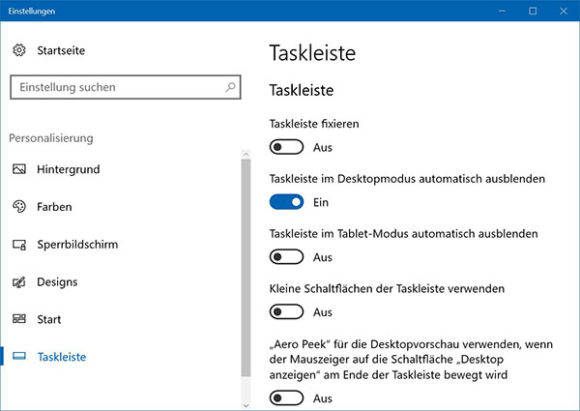
Die Taskleiste enthält das Startmenü, die offenen Programme, die Uhrzeit und weitere Symbole. Und sie benötigt Platz auf dem Bildschirm. Klicken Sie mit der rechten Maustaste auf einen freien Bereich der Taskleiste und wählen Sie aus dem Menü die «Eigenschaften». Schalten Sie die Option «Taskleiste automatisch ausblenden» ein. Windows 10 bemüht hierzu die «Einstellungen»-Anwendung, während Windows 7 ein eigenes Dialogfenster verwendet. Mit dieser Einstellung wird die Leiste nur angezeigt, wenn Sie mit der Maus an den unteren Bildschirmrand fahren (oder dorthin, wo Sie die Leiste platziert haben) oder die WINDOWS-Taste drücken.
3. Surfen Sie im Vollbildmodus des Browsers
Wie häufig benötigen Sie die Menüleiste Ihres Browsers? Eben. In den meisten Browsern (Internet Explorer, Chrome, Firefox) schalten Sie mit der Taste «F11» den Vollbildmodus ein und aus. Der jüngste Microsoft-Browser «Edge» besitzt derzeit leider keine Vollbild-Darstellung, geht aber sehr sparsam mit dem Platz für Reiter, Menü etc. um.
4. Blenden Sie das Menüband in Office-Anwendungen aus
Das Menüband in den einzelnen Anwendungen von Microsoft Office können Sie ausblenden, um mehr Platz auf dem Schirm zu schaffen. Hierzu klicken Sie entweder auf das Symbol «Menüband-Anzeigeoptionen» am rechten oberen Bildschirmrand, oder Sie drücken die Tastenkombination «CTRL-F1».

